Kā reģistrā noteikt, vai jūsu dators ir saderīgs ar Windows 11 22H2
Varat ātri noskaidrot, vai jūsu dators ir saderīgs ar Windows 11 versiju 22H2, vienkārši apskatot reģistru. Tur jūs redzēsit iemeslu, kādēļ tas nav piemērots atjauninājuma instalēšanai. No otras puses, tas var jums parādīt, ka viss ir kārtībā.
Reklāma
Windows 11 versija 22H2 ir Windows 11 build 22000 sākotnējās laidiena pēctece. Pašlaik Microsoft nepaziņoja par izmaiņām aparatūras prasības. Tas saglabā tos tādus pašus kā pirmajā versijā ar TPM 2.0 un CPU apturēšanas sarakstu. Tomēr bija baumas, ka tas mainīsies, un versija 22H2 var nākt ar pat stingrākas prasības, ar SSD kā obligāta aparatūras daļa.
Lai vienkāršotu instalēšanas procesu un ātri pārbaudītu, vai jūsu dators ir saderīgs ar jaunāko operētājsistēmu, Microsoft piedāvā "PC veselības pārbaudes" programmatūru. Tas analizē jūsu aparatūras komponentus un pieņem spriedumu, vai tas var palaist sistēmu Windows 11.
Papildus tam operētājsistēmā Windows 11 ir iekļautas dažas reģistra vērtības, kas parāda, vai jūsu dators ir saderīgs ar versiju 22H2. Jūs atradīsiet visu zem
HKEY_LOCAL_MACHINE\SOFTWARE\Microsoft\Windows NT\CurrentVersion\AppCompatFlags\TargetVersionUpgradeExperienceIndicators\NI22H2 taustiņu.Veiciet tālāk norādītās darbības.
Reģistra vērtības, lai atrastu Windows 11 22H2 saderību
- Palaidiet
regedit.exerīks no Palaist dialoga (Uzvarēt + R). - Dodieties uz HKEY_LOCAL_MACHINE\SOFTWARE\Microsoft\Windows NT\CurrentVersion\AppCompatFlags\TargetVersionUpgradeExperienceIndicators taustiņu.
- Zem TargetVersionUpgradeExperienceIndicators, paplašiniet NI22H2 taustiņu.
- Skatiet datus par RedReason vērtību. Tas var būt šādi.
- RedReason = Nav — jūsu dators ir saderīgs ar Windows 11 22H2
- RedReason = CpuFms Tpm UefiSecureBoot, visi vai daži no tiem - nozīmē saderības problēmas.
- Tagad skatiet SystemDriveTooFull vērtību. Ja tas ir iestatīts uz 1, sistēmas diskdzinī nav pietiekami daudz vietas, lai lejupielādētu un instalētu jauninājumu.
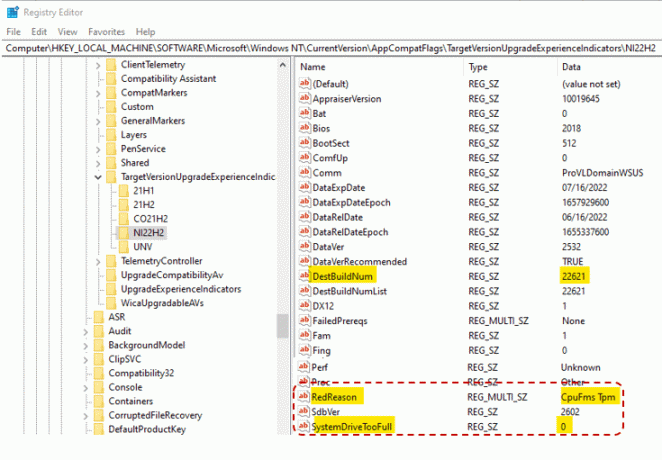
- Turklāt virknes vērtība UpgEx jāiestata uz Zaļš ja jūsu datora aparatūra ir saderīga ar versiju 22H2.
Gatavs.
Tātad, apkoposim informāciju.
Mērķa atslēga ir HKEY_LOCAL_MACHINE\SOFTWARE\Microsoft\Windows NT\CurrentVersion\AppCompatFlags\TargetVersionUpgradeExperienceIndicators\NI22H2. Jums tas jāatver mapē Reģistra redaktors.
💡Padoms: tur DestBuildNum un DestBuildNumList vērtības parāda, uz kuru tieši operētājsistēmas Windows 11 versiju jūsu ierīce ir jājaunina.
Jūsu dators ir saderīgs, un to var jaunināt
Šajā gadījumā jums būs šādas vērtības.
- UpgEx = zaļš
- SystemDriveTooFull = 0
- RedReason = nav
Jūsu datoru nevar jaunināt
Ja jūsu ierīce nav saderīga vai sistēmas diskdzinī nav pietiekami daudz vietas, tas tiks atspoguļots reģistrā, kā norādīts tālāk.
- UpgEx = sarkans
- RedReason = CpuFms Tpm UefiSecureBoot, daži no tiem vai visi, atkarībā no jūsu aparatūras.
- SystemDriveTooFull = 1 — jūsu sistēmas disks (C:) ir pilns, un tajā nav brīvas vietas jaunināšanai.
Pārskatītajai reģistra atslēgai jābūt pieejamai operētājsistēmās Windows 10 un Windows 11 versijā 21H2, jo tās ir paredzētas jaunināšanai uz 22H2. Bet, ja jūsu datorā jau darbojas operētājsistēmas Windows 11 versijas 22H2 sākotnējā versija, jums nebūs šādas atslēgas.
Ja Microsoft turpinās atbalstīt šo metodi, versijai 22H2 būs cita apakšatslēga NI22H2, saki, ka būs CO23H2 versijai 23H2.
Visbeidzot, daži Windows 10 datori var ietvert citus saderības taustiņus, kā parādīts iepriekš redzamajā ekrānuzņēmumā. Atkarībā no tā, cik veca ir jūsu Windows 10 iestatīšana, varat atrast apakšatslēgas 21H1 un 21H2, kas piemērotas jaunākai Windows 10/Windows 11 versijai.
Tieši tā.
caur @panusaukko
Ja jums patīk šis raksts, lūdzu, kopīgojiet to, izmantojot tālāk esošās pogas. Tas no jums neprasīs daudz, taču tas palīdzēs mums augt. Paldies par atbalstu!
